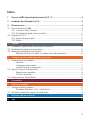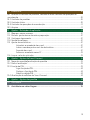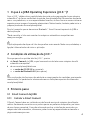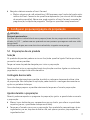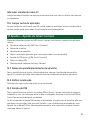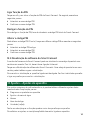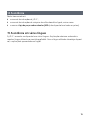JURA Operating Experience (J.O.E.®)
Manual de instruções
iOS pt 201907
J.O.E.
®

2
Índice
1 O que é a JURA Operating Experience (J.O.E.®)? ...................................................... 4
2 Condições de utilização da J.O.E.® ..........................................................................4
3 Primeiro passo .......................................................................................................... 4
3.1 Smart Connect da JURA ............................................................................................................4
3.1.1 Instalar o Smart Connect ...............................................................................................4
3.1.2 Estabelecer ligação com o aparelho ............................................................................ 5
3.2 Interface da J.O.E.® ................................................................................................................... 5
3.2.1 Página de preparação ..................................................................................................... 5
3.2.2 Menu .................................................................................................................................5
4 Ligação ...................................................................................................................... 6
4.1 Estabelecer ligação entre a aplicação e o aparelho ............................................................. 6
4.2 Estabelecida ligação com o aparelho .....................................................................................6
4.3 Resolução de problemas de ligação ....................................................................................... 6
Reajuste do Smart Connect na máquina de café automática ................................6
5 Configurar preparação/página de preparação ......................................................... 7
5.1 Preparação de um produto ......................................................................................................7
Seleção .............................................................................................................................. 7
Contagem decrescente .................................................................................................. 7
Ajustes durante a preparação........................................................................................7
5.2 Ajustar a página de preparação...............................................................................................8
Reposicionar produtos ...................................................................................................8
Eliminar produtos............................................................................................................8
5.3 Preparação por “Apple Watch” ................................................................................................ 8
6 Encomenda ............................................................................................................... 8
7 Ajustes de produto ...................................................................................................9
7.1 Configuração de produtos .......................................................................................................9
Produtos “Adicionar a Siri” – Atalhos Siri ....................................................................9
7.2 Adicionar produto da página de preparação ........................................................................ 9
8 Instruções de manutenção .......................................................................................9
9 Loja ...........................................................................................................................10

3
10 Estatísticas ...............................................................................................................10
10.1 Atualizar o contador de produtos, contador diário e contador de operações de
manutenção .......................................................................................................................................10
10.2 Contador de produtos .............................................................................................................10
10.3 Contador diário .........................................................................................................................10
10.4 Contador de operações de manutenção ...............................................................................11
10.5 Arquivo ........................................................................................................................................11
11 Ajustes – Definições da aplicação ............................................................................11
11.1 Bloquear acesso ao menu .......................................................................................................12
11.2 Permitir ajustes únicos durante a preparação .....................................................................12
11.3 Contagem decrescente ............................................................................................................ 12
11.4 Versão do software ................................................................................................................... 12
11.5 Ajustes das estatísticas ............................................................................................................12
Introduzir o remetente do e-mail ...............................................................................12
Indicar o endereço de e-mail do destinatário ........................................................... 12
Formato de e-mail .........................................................................................................12
Adicionar remetente como CC ....................................................................................13
11.6 Limpar cache da aplicação ......................................................................................................13
12 Ajustes – Ajustes do Smart Connect ....................................................................... 13
12.1 Nome do aparelho/localização do aparelho ........................................................................13
12.2 Definir localização .....................................................................................................................13
12.3 Função do PIN ...........................................................................................................................13
Ligar função do PIN........................................................................................................14
Desligar a função do PIN...............................................................................................14
Alterar o código PIN .......................................................................................................14
12.4 Atualização de software do Smart Connect ........................................................................14
13 Ajustes – Ajustes do aparelho .................................................................................14
14 Assistência................................................................................................................15
15 Assistência em várias línguas .................................................................................. 15

4
1 O que é a JURA Operating Experience (J.O.E.®)?
Com a J.O.E.® obtém várias possibilidades de ajuste e de programação da sua máquina
automática*, de forma confortável através do smartphone/tablet. Personalize, de acordo
com a sua preferência, as suas especialidades favoritas, atribua-lhes um nome criativo ou
organize-as em imagens livremente selecionáveis. Naturalmente, também pode iniciar a
preparação através do smartphone/tablet.
Para tal, necessita apenas do emissor Bluetooth® Smart Connect opcional da JURA e
desta aplicação.
*Pode consultar a lista mais recente das máquinas automáticas compatíveis em
www.jura.com/joe
J
A aplicação pode não dispor da lista de aparelhos mais recente. Neste caso, estabeleça a
ligação à Internet antes de iniciar a aplicação.
2 Condições de utilização da J.O.E.®
Para que possa tirar partido total da J.O.E.®, precisa
Z do Smart Connect da JURA, o qual se encontra instalado numa máquina de café
automática compatível.
Z de um smartphone/tablet com
U a versão de iOS 10.3.2 (ou superior).
U a versão de Bluetooth 4.0 (ou superior).
J
Caso a aplicação não funcione, não obstante o cumprimento das condições previamente
mencionadas, tal poderá estar relacionado com as definições especiais do sistema do
smartphone/tablet.
3 Primeiro passo
3.1 Smart Connect da JURA
3.1.1 Instalar o Smart Connect
O Smart Connect deve ser instalado na interface de serviço da máquina de café auto-
mática. Geralmente, encontra-se na parte superior ou posterior do aparelho, por baixo
de uma tampa removível. Caso não saiba onde se situa a interface de serviço da sua
máquina de café automática, informe-se junto da sua loja especializada ou consulte a
página web www.jura.com.

5
3.1.2 Estabelecer ligação com o aparelho
Após a instalação do Smart Connect, é efetuada uma procura automática de todos os
aparelhos disponíveis (alcance de aprox. 3 m).
Toque no aparelho ao qual deseja ligar-se.
Função do PIN (opcional):
A função do PIN do Smart Connect está desligada por defeito.
Caso a função do PIN já tenha sido ligada previamente, ser-lhe-á solicitado, neste
momento, que introduza o código PIN.
Se for introduzido o código PIN correto ao estabelecer a ligação com o aparelho, este será
guardado na aplicação e não precisará de voltar a ser introduzido quando efetuar nova
ligação. Se o código PIN for alterado posteriormente, será necessário introduzi-lo nova-
mente ao efetuar a ligação.
A função do PIN pode ser adaptada nos ajustes do Smart Connect.
Informação relativa ao JURA Smart Connect: Tenha em atenção que apenas pode ligar
o Smart Connect instalado na máquina automática à J.O.E.® ou a um Cool Control ou
sistema de pagamento.
3.2 Interface da J.O.E.®
A interface de utilizador da J.O.E.® pode ser dividida em duas áreas:
Z área superior
U Símbolo para o estado da ligação
U Nome do ecrã atual
U Símbolo para alternância entre a página de preparação e o menu
Z área inferior
U Área adaptável, na qual são exibidos os produtos do aparelho ligado ou os menus
com diferentes opções de ajuste.
3.2.1 Página de preparação
Poderá iniciar a preparação a partir deste ecrã.
3.2.2 Menu
Poderá aceder aos diversos menus a partir deste ecrã.

6
4 Ligação
De forma a poder tirar partido das funções da aplicação, terá de estabelecer ligação a um
aparelho disponível.
No ecrã inicial, toque no símbolo vermelho do aparelho, localizado em cima à direita, ou
no menu »Ligação«, no botão respetivo.
Informação relativa ao JURA Smart Connect: Tenha em atenção que apenas pode ligar
o Smart Connect instalado na máquina automática à J.O.E.® ou a um Cool Control ou
sistema de pagamento.
4.1 Estabelecer ligação entre a aplicação e o aparelho
Toque em »Pesquisar« para que sejam exibidos os aparelhos disponíveis.
O alcance da ligação de Bluetooth corresponde a aprox. 3 m. Os aparelhos disponíveis são
agora exibidos neste ecrã. Selecione o aparelho com o qual a aplicação deverá estabelecer
ligação.
Tenha em atenção que existe a possibilidade de a aplicação não poder estabelecer ligação
com todos os aparelhos listados. A aplicação não consegue estabelecer ligação com apa-
relhos “desconhecidos” ou “não suportados”.
4.2 Estabelecida ligação com o aparelho
Depois de selecionado um aparelho disponível, a ligação é estabelecida após breves
instantes.
4.3 Resolução de problemas de ligação
Os problemas de ligação entre a J.O.E.® e o Smart Connect instalado na máquina de café
automática podem ter diversas causas. As seguintes possibilidades de resolução podem
eliminar esses problemas.
Reajuste do Smart Connect na máquina de café automática
Reajuste o Smart Connect para o ajuste de fábrica, depois de o ter instalado na máquina
de café automática. Isso permite uma melhor ligação entre o Smart Connect e os seus
aparelhos.
Z Reajustar manualmente o Smart Connect
U Prima a tecla Reajustar do Smart Connect durante aprox. 5 segundos (com um
clipe, por exemplo). O LED pisca 5 vezes para confirmar o reajuste.

7
Z Reajustar eletronicamente o Smart Connect
U Muitas máquinas de café automáticas JURA possuem uma função de ligação auto-
mática do Smart Connect e do aparelho complementar (ver manual de instruções
do respetivo aparelho). Nesse caso, pode reajustar o Smart Connect no modo de
programação, no tópico do programa “Desligar os aparelhos complementares”.
5 Configurar preparação/página de preparação
J ATENÇÃO
Perigo de queimaduras
Em caso de início inadvertido de uma preparação ou de um programa de manutenção
através da J.O.E.®, podem ocorrer queimaduras em pessoas que segurem sob uma saída
ou um bocal.
Certifique-se de que, em caso de início inadvertido, ninguém corre perigo.
5.1 Preparação de um produto
Seleção
Os produtos disponíveis podem variar em função do aparelho ligado. Deslize para baixo,
para exibir outros produtos.
Toque no ícone do produto desejado para iniciar a preparação.
Não é possível iniciar a preparação através da aplicação se estiver ligado um sistema de
pagamento na máquina de café automática.
Contagem decrescente
Após ter sido selecionado um produto, é exibida a contagem decrescente até ao início
da preparação. Nas definições da aplicação, pode desativar a contagem decrescente ou
ajustar os períodos de tempo.
Caso não deseje preparar o produto selecionado, toque em »Cancelar preparação«.
Ajustes durante a preparação
No ecrã, pode acompanhar o progresso da preparação, ajustar as quantidades e cancelar
a preparação:
Z Mova a barra deslizante para a esquerda ou para a direita, para alterar a quantidade
respetiva (por ex., quantidade de espuma de leite).
Z Toque em »Cancelar« para parar a preparação. Se o produto for composto por vários
ingredientes, por ex., espuma de leite e café, será apenas parada a preparação do
ingrediente atual.

8
Z Caso tenha efetuado ajustes durante a preparação, poderá guardá-los localmente
dentro da J.O.E.®. Para isso, toque em “Guardar” após a preparação.
5.2 Ajustar a página de preparação
Pode configurar a página de preparação conforme desejar. Toque durante aprox. 2
segundos num produto até os produtos abanarem ligeiramente. Agora, poderá efetuar
diversos ajustes:
Reposicionar produtos
Toque durante algum tempo no símbolo do produto respetivo e arraste-o para outra
posição.
Eliminar produtos
Toque no »X« do produto para eliminá-lo da página de preparação.
5.3 Preparação por “Apple Watch”
Também pode utilizar a J.O.E.® com o seu “Apple Watch”. Aqui, é sempre exibido o último
produto preparado através da J.O.E.®. Tocando em “Preparar”, o produto (com os parâ-
metros definidos na J.O.E.®) é enviado por Bluetooth para a máquina de café automática,
para preparação.
6 Encomenda
Na área »Encomenda«, pode guardar vários produtos numa lista de forma temporária, por
ex., quando tem convidados e deseja deliciá-los com diferentes especialidades de café.
Ao tocar em »+«, acede à visualização em carrossel onde poderá selecionar outros produ-
tos.
Para cada produto que deseje adicionar da lista de encomendas, pode alterar os ajustes e
optar entre
Z »Encomendar e Guardar« ou
Z »Encomendar«.
Os produtos que constam da lista podem agora ser preparados um após outro. Tenha em
atenção que a preparação de cada produto deve ser iniciada separadamente.

9
7 Ajustes de produto
Na área »Ajustes de produto«, é possível adaptar todos os produtos disponíveis do apare-
lho atual ligado, bem como adicionar outros produtos da página de preparação.
7.1 Configuração de produtos
Assim que tocar num produto da área »Ajustes de produto«, acederá à configuração de
produtos. Aqui pode alterar os parâmetros individuais do produto.
Mova a barra deslizante para a esquerda ou para a direita, para alterar o valor respetivo.
Toque no nome do produto ou na imagem para alterá-los.
De seguida, confirme as alterações com »Guardar«.
Produtos “Adicionar a Siri” – Atalhos Siri
Dentro da configuração de produtos, pode adicionar o respetivo produto a Siri. A seguir,
pode, por exemplo, guardar um comando por voz Siri.
7.2 Adicionar produto da página de preparação
Para colocar outros produtos na página de preparação, toque em »+« (em cima à direita).
Neste carrossel, pode selecionar os produtos que devem ser exibidos na página de prepa-
ração. Também pode selecionar o mesmo produto várias vezes, para mais tarde adaptar e
personalizar os diversos parâmetros.
Os produtos selecionados são adicionados no fim da página de preparação.
8 Instruções de manutenção
A J.O.E.® ajuda-o com a manutenção da sua máquina de café automática:
Z Ver vídeo
U É encaminhado para um vídeo instrutivo no canal Youtube da JURA (se disponível).
Z Comprar online
U É encaminhado para a loja na página Web da JURA.
Z Iniciar o programa de manutenção
U Inicie o respetivo programa de manutenção diretamente a partir da J.O.E.®.

10
9 Loja
Aqui é encaminhado para a loja na página Web da JURA.
10 Estatísticas
Na área »Estatísticas«, encontrará os seguintes tópicos do programa:
U Contador de produtos
U Contador diário (não disponível para todas as máquinas automáticas)
U Contador de operações de manutenção
U Arquivo (se estabeleceu ligação com aparelhos diferentes)
10.1 Atualizar o contador de produtos, contador diário e contador de
operações de manutenção
Para atualizar estes contadores, o smartphone/tablet deve estar ligado à máquina auto-
mática. Passe o dedo de cima para baixo sobre o visor, para atualizar o contador respetivo.
10.2 Contador de produtos
Aqui pode visualizar a data em que os dados do aparelho ligado foram lidos pela última
vez. Em baixo, pode consultar as diferentes leituras do contador do aparelho ligado.
Gráfico circular
Pode apresentar os dados também como gráfico circular. Para tal, toque em »Exibir
gráfico«. O gráfico encontra-se dividido nos seguintes grupos:
Z Especialidades de café
Z Produtos com café moído
Z Especialidades com leite
Z Água quente
10.3 Contador diário
(não disponível em todas as máquinas automáticas)
Por baixo da tecla do contador diário também poderá consultar a data em que os dados
do aparelho ligado foram lidos pela última vez. Tenha em atenção que o contador diário
apresenta sempre as leituras do contador durante um determinado período de tempo,
não a quantidade total dos produtos já preparados. Estas leituras do contador podem ser
consultadas em »Contador de produtos«.
Em baixo, no ecrã, pode repor o contador diário, entre outras coisas.

11
10.4 Contador de operações de manutenção
Em »Contador de operações de manutenção«, pode consultar a quantidade de programas
de manutenção efetuados (limpeza, descalcificação, etc.). Além disso, pode visualizar o
estado de manutenção atual, ou seja, a próxima vez em que o aparelho solicitará o pro-
grama de manutenção respetivo. Esta informação também pode ser consultada no menu
»Instruções de manutenção«.
10.5 Arquivo
Este tópico do programa só é apresentado se tiver efetuado a ligação com aparelhos
diferentes.
Em »Arquivo«, pode aceder a conjuntos de dados de ligações anteriores. Além do nome
do aparelho e da localização, são também indicadas a data e a hora da ligação respetiva.
Os conjuntos de dados apresentados no histórico de ligações são sempre guardados,
assim que tiver efetuado as leituras do contador e/ou lido as mensagens de um aparelho
ligado.
Os respetivos conjuntos de dados dentro do arquivo correspondem àqueles que também
podem ser lidos quando existe ligação, por ex., gráficos circulares do contador diário ou
mensagens. Estas informações também podem ser enviadas por e-mail.
11 Ajustes – Definições da aplicação
Nestas definições gerais da aplicação, pode configurar as funções básicas da aplicação:
Z Bloquear acesso ao menu
Z Desligar o visor do aparelho
Z Permitir ajustes únicos durante a preparação
Z Contagem decrescente
Z Selecionar unidade ml/oz
Z Versão de software
Z Ajustes das estatísticas
U Introduzir o remetente do e-mail
U Iniciar o assistente - Deixe que os assistentes de configuração o guiem através dos
diferentes ajustes
Z Limpe a cache da aplicação (todos os ajustes e dados serão apagados)

12
11.1 Bloquear acesso ao menu
Introduza um código PIN para evitar o acesso a funções da aplicação e a ajustes. Se o
código PIN for introduzido incorretamente três vezes seguidas, o acesso à aplicação ficará
bloqueado durante uma hora. Durante este período de tempo, não poderá voltar a intro-
duzir o código PIN.
Caso se tenha esquecido do código PIN, o mesmo pode ser enviado para o endereço de
e-mail previamente guardado. Pode introduzir este endereço de e-mail nos ajustes das
estatísticas.
11.2 Permitir ajustes únicos durante a preparação
Ative ou desative a função que permite que sejam efetuados ajustes nos produtos
durante a preparação.
11.3 Contagem decrescente
Defina a duração da contagem decrescente antes de o produto ser preparado.
11.4 Versão do software
Informe-se a qualquer momento acerca da versão da aplicação bem como da versão do
ficheiro do aparelho suportado.
11.5 Ajustes das estatísticas
Introduzir o remetente do e-mail
Para poder executar a aplicação adequadamente, precisa de uma conta de e-mail Google.
Diversos destinatários de e-mail
Dentro da aplicação, poderá definir os diversos endereços de destinatários de e-mail que
devem receber os diferentes tipos de notificações. Tal é explicado em seguida.
Indicar o endereço de e-mail do destinatário
Indique aqui o endereço de e-mail para o qual deseja enviar as leituras do contador do
aparelho ligado.
Formato de e-mail
No formato de e-mail, pode escolher entre HTML ou texto simples.

13
Adicionar remetente como CC
Indique se deverá também ser enviada uma cópia do e-mail com as leituras do contador
ao remetente.
11.6 Limpar cache da aplicação
Se esta função for confirmada com OK, então, todos os aparelhos, leituras do contador e
ajustes padrão serão eliminados da aplicação/do smartphone/tablet.
12 Ajustes – Ajustes do Smart Connect
Efetue os diferentes ajustes do JURA Smart Connect instalado na máquina de café auto-
mática:
Z Versão de software (do JURA Smart Connect)
Z Nome do aparelho
Z Localização do aparelho
Z Definir localização (permitir que a aplicação aceda à sua localização)
Z Função do PIN (para o JURA Smart Connect)
Z Alterar o código PIN
Z Atualização de software do Smart Connect
12.1 Nome do aparelho/localização do aparelho
Tem a possibilidade de ajustar individualmente o nome e a localização do aparelho
ligado. Os valores ajustados são automaticamente atualizados em toda a aplicação.
12.2 Definir localização
Pode permitir que a aplicação aceda à sua localização.
12.3 Função do PIN
Tem a possibilidade de atribuir um código PIN ao Smart Connect instalado na máquina
automática, para, por exemplo, evitar a leitura indesejada de dados. A função do PIN do
Smart Connect está desligada por defeito.
Se for introduzido o código PIN correto ao estabelecer a ligação com o aparelho, este será
guardado na aplicação e não precisará de voltar a ser introduzido quando efetuar nova
ligação. Se o código PIN for alterado posteriormente, será necessário introduzi-lo nova-
mente ao efetuar a ligação.

14
Ligar função do PIN
Toque em »0«, para ativar a função do PIN do Smart Connect. De seguida, execute os
seguintes passos:
Z Introduzir o novo código PIN
Z Confirmar o novo código PIN
Desligar a função do PIN
Para desligar a função do PIN, tem de introduzir o código PIN atual do Smart Connect.
Alterar o código PIN
Pode alterar o código PIN. Para tal, toque em »Alterar código PIN« e execute os seguintes
passos:
Z Introduzir o código PIN antigo
Z Introduzir o novo código PIN
Z Confirmar o novo código PIN
12.4 Atualização de software do Smart Connect
A versão de firmware do Smart Connect pode ser atualizada caso esteja disponível uma
versão mais recente. Para tal, deverá haver ligação à Internet.
Toque em »Atualização de software do Smart Connect«. Caso esteja disponível uma nova
versão, poderá efetuar agora a atualização.
Para concluir a atualização, o aparelho ligado será desligado. Ser-lhe-á solicitado que volte
a ligar o aparelho para concluir a atualização.
13 Ajustes – Ajustes do aparelho
Em muitas máquinas de café automáticas, é possível efetuar diferentes ajustes direta-
mente através da aplicação, por ex.:
Z Programar os produtos no aparelho
Z Ajustar a dureza da água
Z Idioma
Z Hora de desligar
Z Unidades (ml/oz)
Tenha em atenção que as funções podem variar de aparelho para aparelho.
Para efetuar os ajustes, o smartphone/tablet deve estar ligado ao aparelho.

15
14 Assistência
Nesta área encontrará
Z o manual de instruções da J.O.E.®,
Z o manual de instruções da máquina de café automática ligada, assim como
Z o acesso à loja de peças sobressalentes JURA (não disponível em todos os países).
15 Assistência em várias línguas
A J.O.E.® encontra-se disponível em várias línguas. A aplicação seleciona automatica-
mente a língua utilizada no smartphone/tablet. Caso a língua utilizada não esteja disponí-
vel, a aplicação é apresentada em inglês.
-
 1
1
-
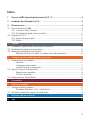 2
2
-
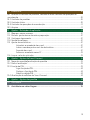 3
3
-
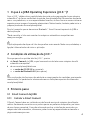 4
4
-
 5
5
-
 6
6
-
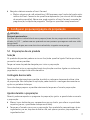 7
7
-
 8
8
-
 9
9
-
 10
10
-
 11
11
-
 12
12
-
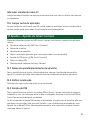 13
13
-
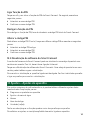 14
14
-
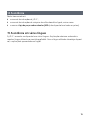 15
15
Artigos relacionados
-
Jura J.O.E. Instruções de operação
-
Jura J.O.E. Instruções de operação
-
Jura J.O.E. Instruções de operação
-
Jura Z10 Instruções de operação
-
Jura ENA 8 Instruções de operação
-
Jura WE8 Instruções de operação
-
Jura E8 Instruções de operação
-
Jura GIGA X3 Instruções de operação
-
Jura X10 Instruções de operação
-
Jura GIGA X3 Instruções de operação